
Charamin OMP(3D动画生成软件)
v1.4.1.1 中文版- 软件大小:50.0 MB
- 软件语言:简体中文
- 更新时间:2023-09-15
- 软件类型:国外软件 / 动画制作
- 运行环境:WinXP, Win7, Win8, Win10, WinAll
- 软件授权:免费软件
- 官方主页:https://www.charamin.com/
- 软件等级 :
- 介绍说明
- 下载地址
- 精品推荐
- 相关软件
- 网友评论
Charamin
OMP提供跳舞动画生成功能,可以在软件上显示一个3D角色跳舞的场景,结合软件的拍摄功能就可以将其输出为视频使用,软件界面都是很简单的,官方已经提供了中文语言,进入设置界面就可以切换为Chinese,让用户可以看懂软件界面的全部功能,官方商店提供非常多的3D角色模型,购买并下载模型就可以在Charamin
OMP软件上显示新的跳舞动作,每个角色的舞蹈都是不一样的,用户只需要添加音乐3D角色就会立即跳舞,从而获取跳舞动画。
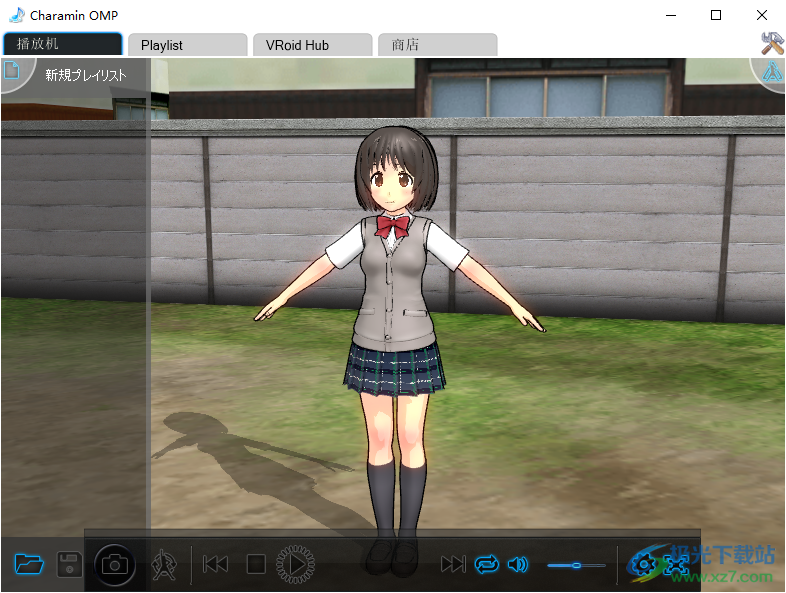
软件功能
1、Charamin OMP”媒体播放器/ 3D角色播放器会自动分析您的音乐文件并为所选角色创建舞蹈。
2、Charamin商店提供角色,舞台和动作内容。支持尝试读取PMD / PMX格式字符模型。
3、该系统具有允许您为角色拍照的功能。您可以拍摄跳舞的角色。
4、可以将图片用作PC /手机墙纸或其他目的。此外,可以使用透明背景保存字符。
5、OMP Beta提供了您可以尝试的最新功能。视频输出和表情变化。
6、Charamin OMP仅适用于.mp3文件。要读取其他文件类型,您需要一个单独的插件来读取音乐。您可以在安装过程中自动下载这些插件。
软件特色
1、Charamin OMP功能简单,启动软件就可以显示一个免费的角色
2、用户可以到官方商店下载几十种动画角色使用
3、不同的动画角色显示的舞蹈动作是不一样的
4、支持音乐添加,可以将MP3添加到软件,播放音乐就可以直接跳舞
5、觉得会自动分析音乐,分析完毕就会自动跳舞
6、支持收藏夹功能,您可以在软件上将喜欢的角色动画项目添加到收藏夹
7、支持皮肤设置功能,可以在软件切换新的界面皮肤
8、支持迷你角色显示,可以在电脑上显示3D角色,随时打开软件
9、支持摄像机功能,可以跟踪拍摄觉得跳舞的动画
使用方法
1、将Charamin OMP直接安装到电脑,点击下一步
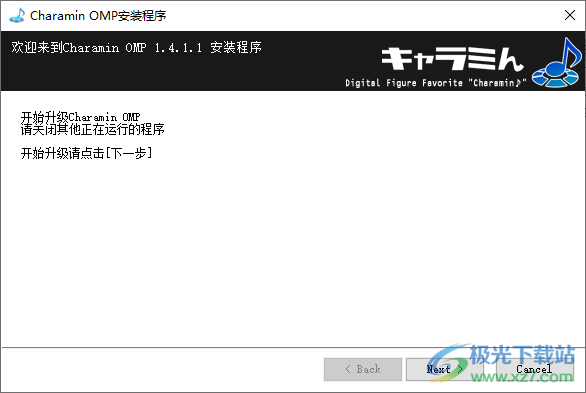
2、进入软件点击右上角的设置按钮,可以进入语言设置界面调整Chinese,随后重启软件
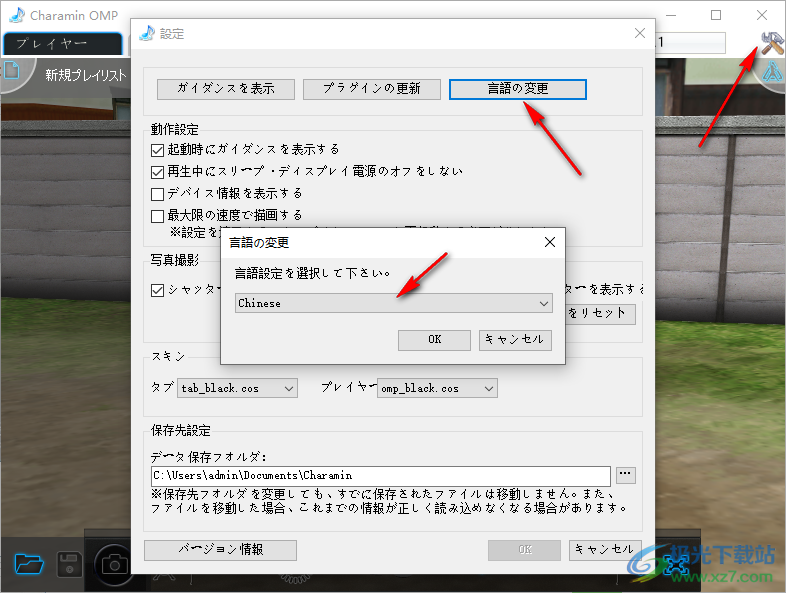
3、重启以后软件就是中文界面,可以查看官方的帮助内容,将MP3音乐文件拖放到主窗口
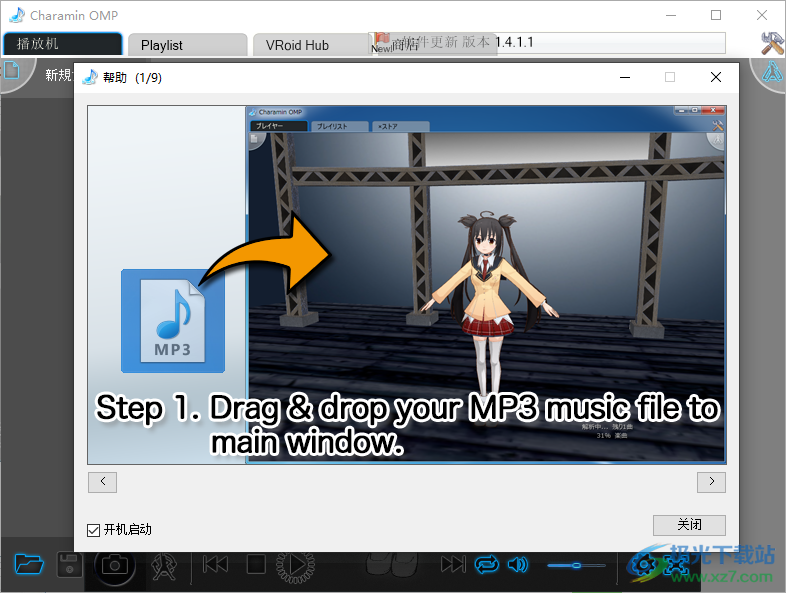
4、随后软件自动分析您的音乐,分析完毕就可以进入跳舞界面

5、如图所示,现在角色就会根据您设置的音乐开始跳舞了
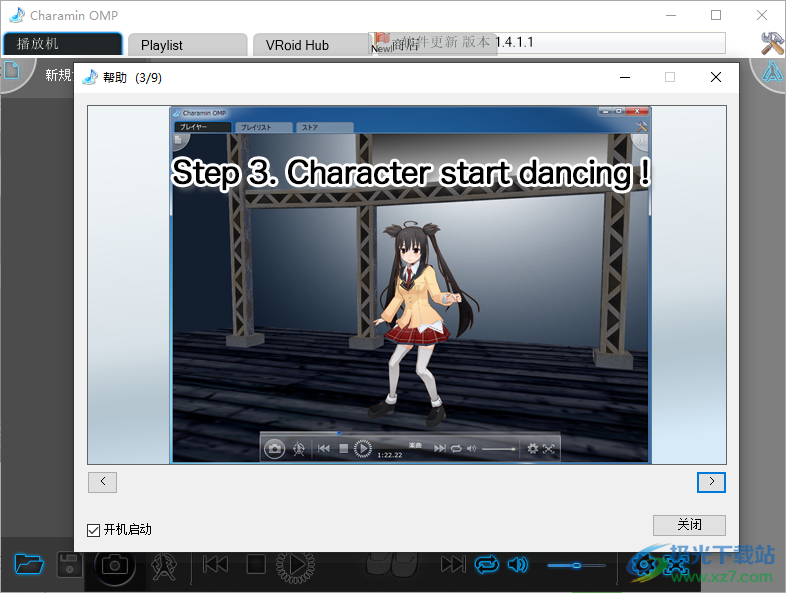
6、支持收藏功能,您可以在“播放列表”选项卡中创建收藏夹列表

7、字符选择
通过“+”按钮添加字符。
通过“-”按钮删除字符。
试用PMD/PMX数据支持。

8、点击底部的重新编排按钮就可以设计新的舞蹈内容
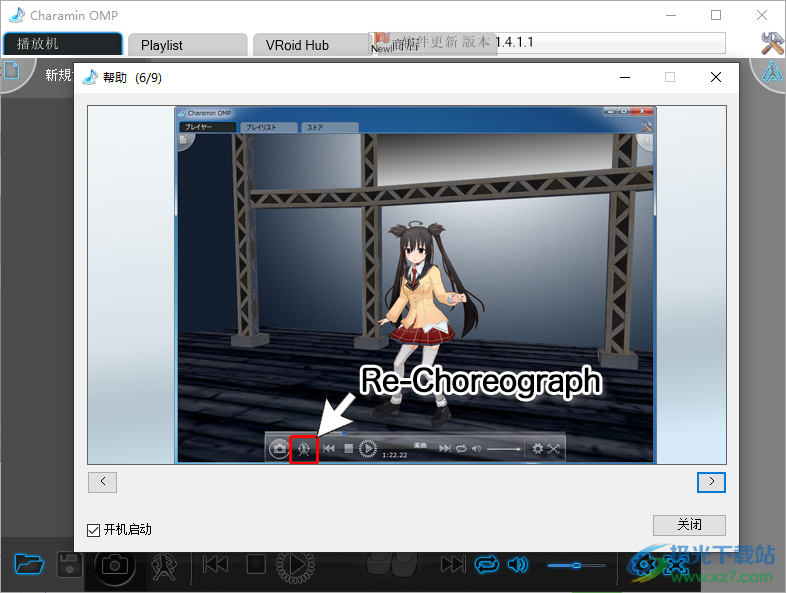
9、显示照片拍摄功能,如果你需要保存图像就点击该按钮
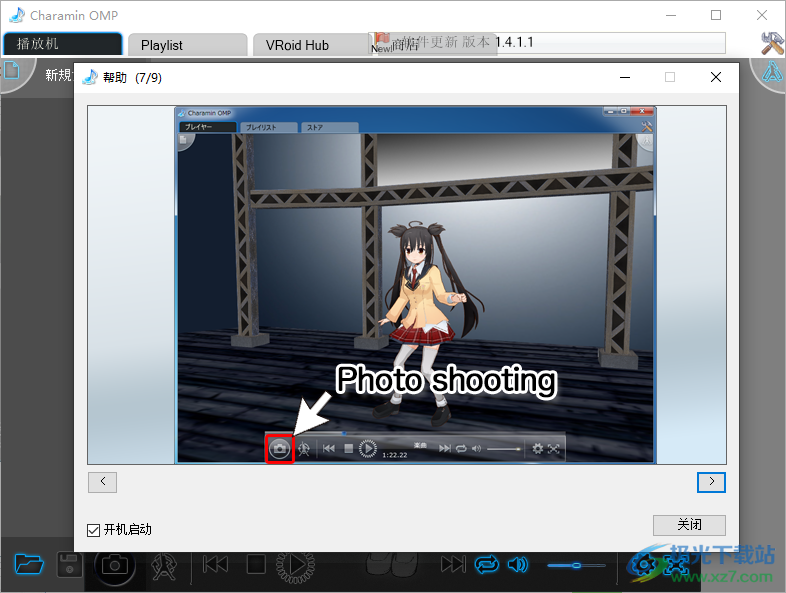
10、播放设置功能,可以进入软件设置播放的方式,可以设置立体视觉
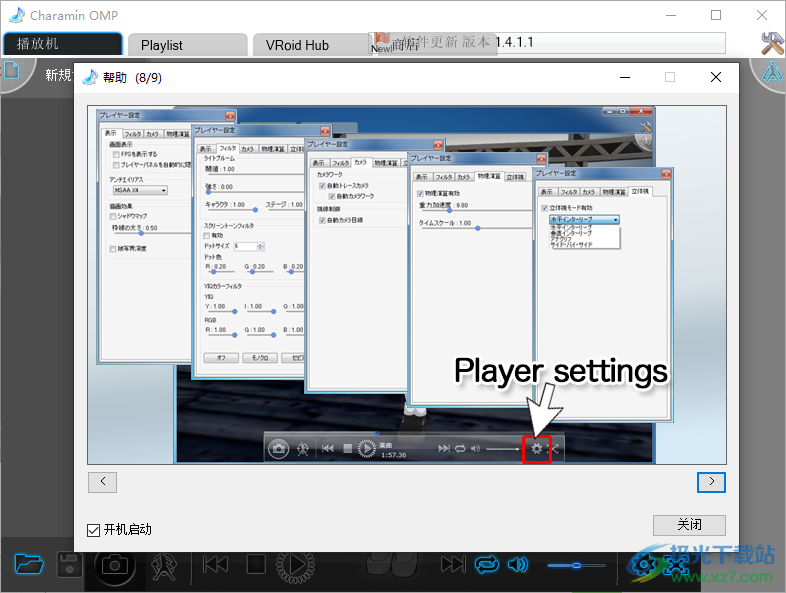
11、Full screen是全屏功能,可以在全屏界面查看角色跳舞
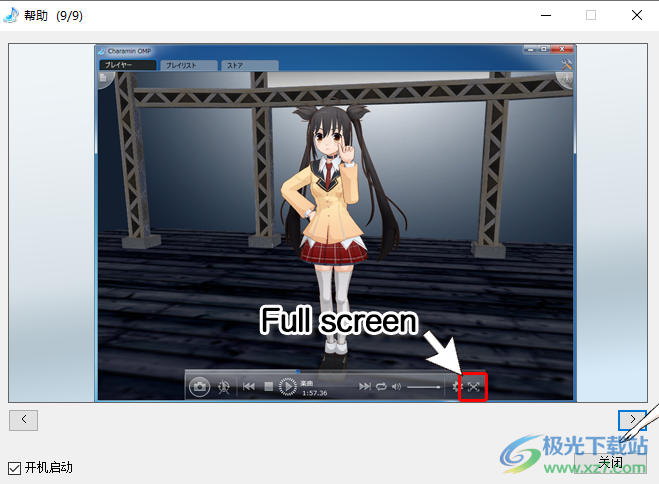
12、动作设定
在启动时显示提示
播放过程中不休眠电脑,不关闭屏幕
显示设备信息
全速度画图
*需要重新启动软件来应用设置。
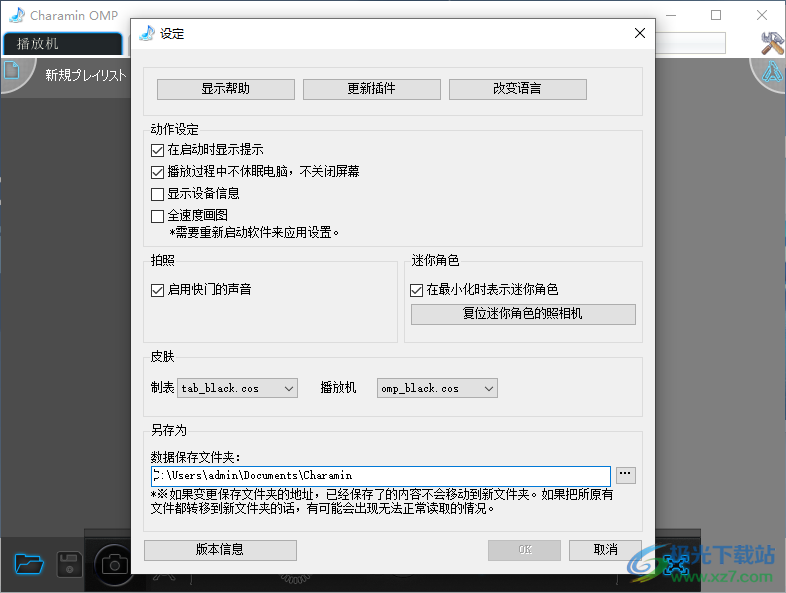
13、显示设置,可以在这里设置FPS,可以显示阴影图,可以设置轮廓厚度
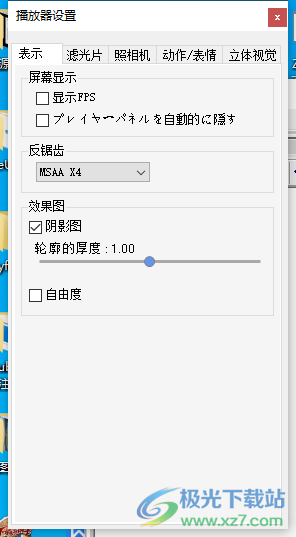
14、滤光片设置功能,可以在软件调整光圈的阈值,可以设置强度,设置角色大小

15、摄影操作,可以选择自动追踪照相机、自动摄影操作
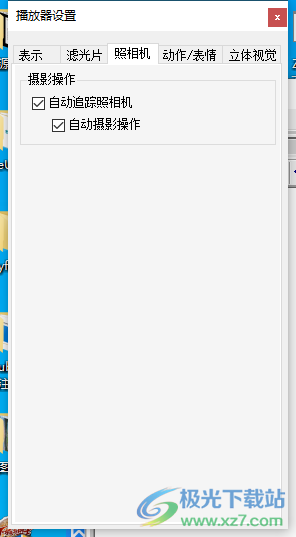
16、物理演算
启用物理演算
重力加速度:9.80
时间比例尺:1.00
*This settings are disabled for VRM/VRoid Hub models.
表情
自动照相机视线
自动表情变更
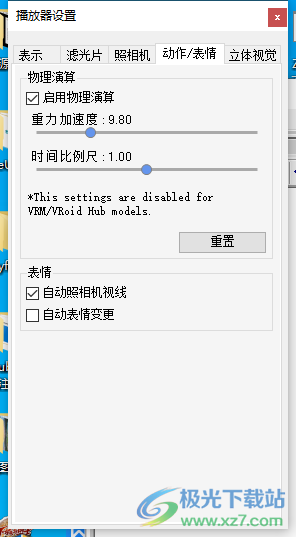
17、视觉功能,标准、立体视觉模式、水平交织、左右反转
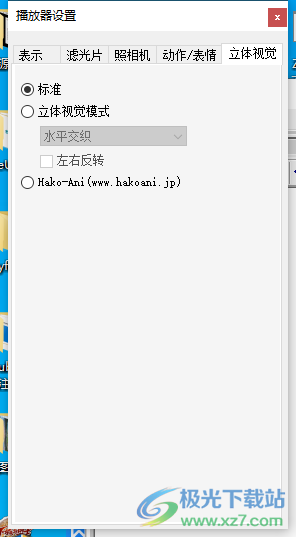
官方教程
播放器面板
播放器面板上每个按钮的功能如图所示。
播放器设置中介绍了各种设置按钮。
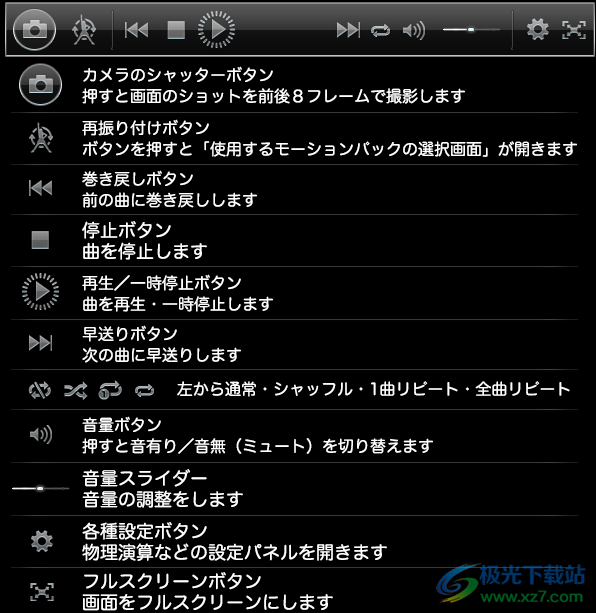
重新编舞 - 设置运动生成
“重新编排”按钮打开“运动生成设置”屏幕。
在运动生成设置屏幕中,您可以选择编排时要使用的运动包。
使用 +/- 按钮添加/删除运动包。
按下“生成舞蹈”按钮,使用选定的动作包重新编排。
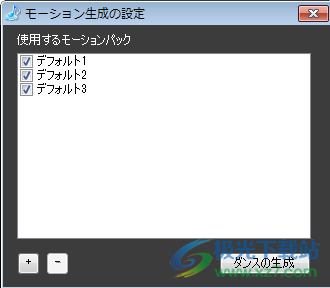
播放列表面板,角色/舞台面板
单击屏幕左上角的图标以打开歌曲的播放列表面板。
播放列表允许您管理播放的歌曲。 更详细地说,您可以在“播放列表”选项卡中对其进行管理。 单击屏幕右上角的图标以打开角色/舞台面板。
您可以管理角色阶段。 您可以使用 +- 按钮添加或删除它们。
还可以通过拖放 PMD/PMX 文件来添加字符。
* PMD/PMX 读数与测试兼容。 某些 PMD/PMX 文件无法读取。
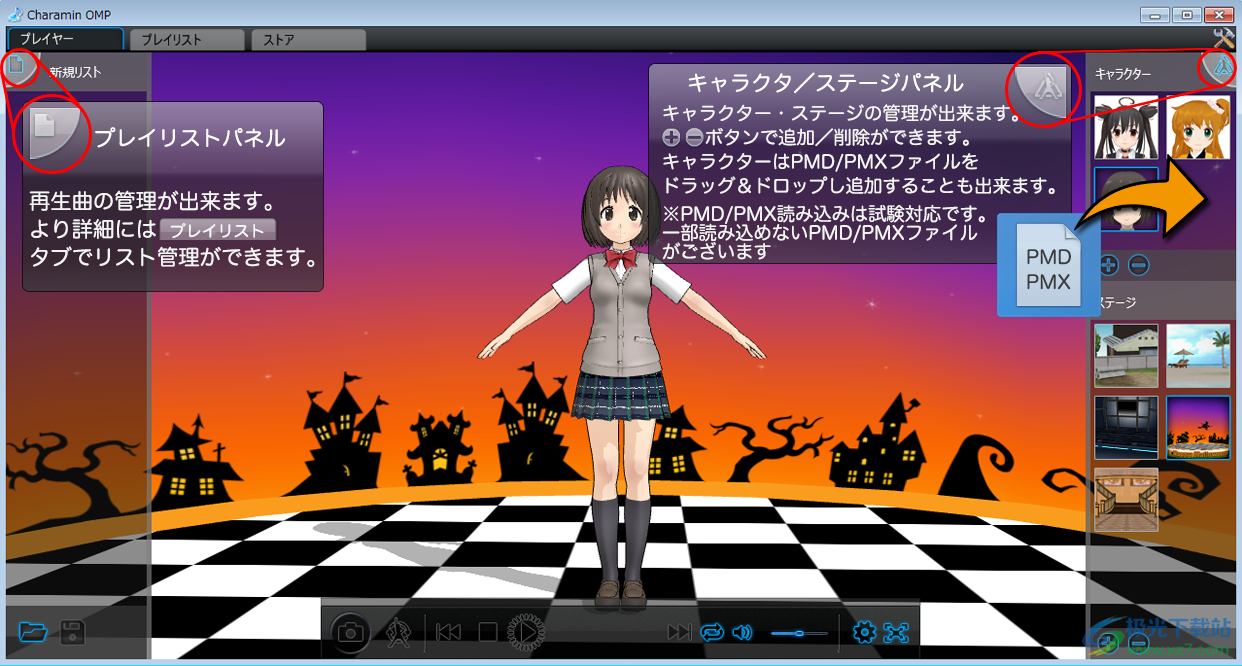
播放器设置【显示】
关于
播放器设置 [显示] 从屏幕底部播放器面板上的各种设置按钮 ・ FPS 显示:设置是否在屏幕右下角显示帧速率。
・自动隐藏播放器面板:设置隐藏/不隐藏播放器面板。 即使它被隐藏,当您将鼠标移动到屏幕底部附近时,也会出现该面板。
・抗锯齿:流畅美观地显示角色的轮廓。
・阴影贴图:设置是否显示角色的阴影。
・边框粗细:设置字符轮廓线的粗细。
・景深:检查时,背景模糊,出现深度感。
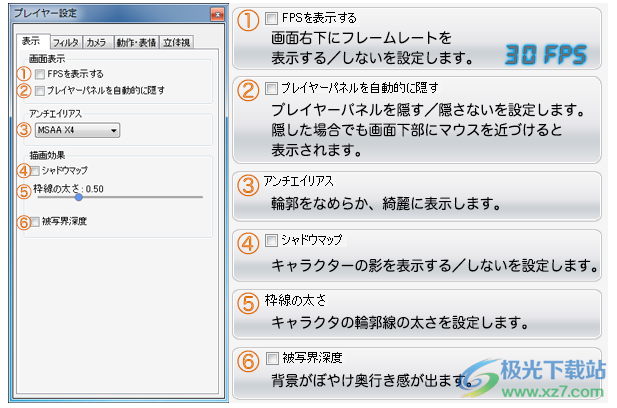
播放器设置 [过滤器]
关于
播放器设置 [过滤器]从屏幕底部播放器面板上的各种设置按钮 ・ 光芒泛光 ・ 设置光线模糊溢出的显示。
*光芒绽放可以单独设置对每个角色/阶段的影响程度。
・屏幕色调滤镜・・・像漫画一样设置绘图效果。
*在屏幕色调过滤器中,您可以设置点的大小和颜色。
・YIQ滤色片・设置屏幕的整体颜色变化。
*较低的“关闭”,“单色”和“棕褐色”是预设颜色。

播放器设置 [相机和物理]
关于屏幕底部播放器面板上的各种设置按钮的玩家设置[相机/物理]・自动
跟踪相机:相机移动,使角色始终处于相机的视角。
・自动相机工作:通过自动切换相机工作来设置开/关。
・自动相机视线・・・如果选中,角色将始终看着相机。
・启用物理:将物理计算设置为开/关。
・重力加速度:开启物理时,设置重力加速度值。
・时间刻度:当物理开启时,设置跟踪条件。
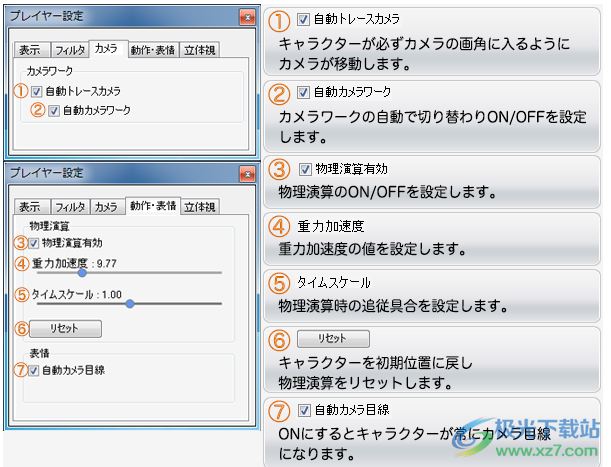
播放器设置 [立体视觉]
关于屏幕底部播放器面板上各种设置按钮的播放器设置[立体视图] ・标准・・・标准
显示模式・立体模式・・・切换到各种立体模式
・水平交错:水平交错立体模式,左眼和右眼的像素交替粘贴到水平带方向 ・垂直交错:左眼和右眼的像素交替粘贴到垂直带方向的垂直交错立体视图模式
・浮雕:一种立体模式,分别用红光和蓝光播放从不同角度拍摄的图像。 ・并排:左右眼图像并排排列的并排立体模式
*立体模式需要具有3D显示功能的显示器和用于浮雕的3D眼镜。
Jaco Ani ・・・ Haco Ani 的 3 面显示模式
* Haco Ani 需要设备。
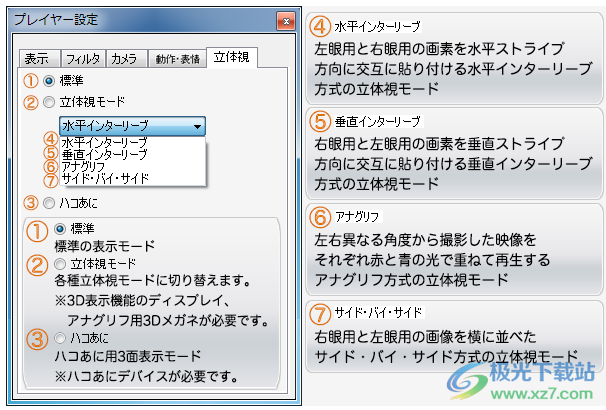
建立
关于
屏幕右上角的设置按钮・显示指南:显示首次启动时显示的简单操作说明指南。
・更新插件・・・更新插件。
・启动时显示指导・・・设置是否在启动时显示指导/在启动时不显示。
・播放时请勿关闭睡眠显示电源・・・设置OMP播放时是否关闭睡眠显示电源。
・显示设备信息:设置是否显示PC的设备信息。
・播放快门声音:设定按下照相机拍摄按钮时是否播放快门声音。
・最小化时显示迷你字符:设置窗口大小最小化时是否显示迷你字符。
・皮肤:设置屏幕的皮肤。
・保存目的地设置:设置数据保存目的地。
・版本信息・・・显示OMP版本信息。
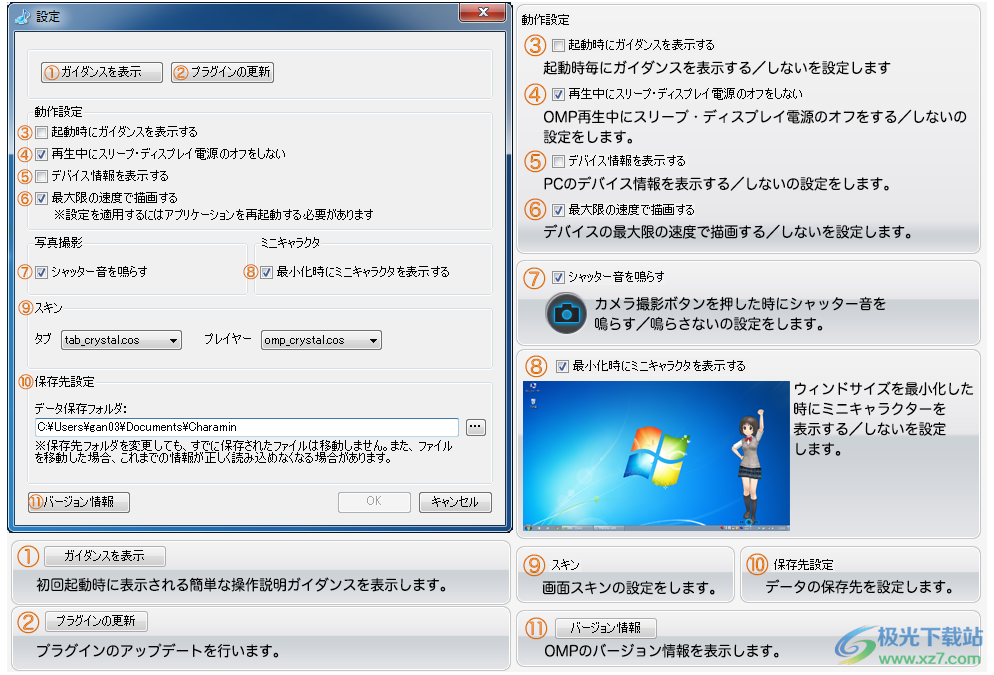
“播放列表”选项卡
关于
播放列表选项卡・在播放列表选项卡中,您可以管理播放歌曲的播放列表。
・您可以在图像的红框部分管理列表。
・您可以在图像的蓝色框中为每个播放列表进行详细设置。
・您可以在图像绿框中管理分析的歌曲。
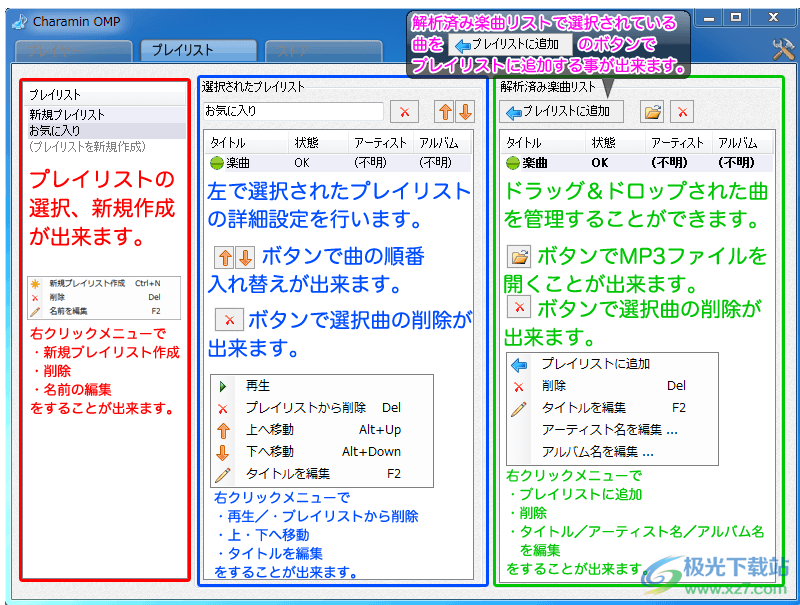
常见问题
我删除了从商店购买的模型
如果您从面板中删除从 Heromi 商店购买的模型,或者如果您想删除文件本身,您可以从 Kyalami 商店重新下载它。
我删除了默认模型
即使您从 Kyramin OMP 的面板中删除默认加载的模型,模型文件本身也会保留并可以再次添加到面板中。
手动添加默认模型
如果正确安装了Kyalami OMP,则默认情况下捆绑的角色可爱文件和舞台文件将保存在“数据目标文件夹”下的“default_data”中。 将此文件拖放到角色OMP屏幕上,或从“字符”面板中的“+”按钮中选择它以加载它。要检查“数据目标文件夹”,您可以从Kyalamy OMP屏幕右上角的设置按钮中检查设置对话框,然后在屏幕底部进行检查。
更新日志
2021/12/13 1.4.1.1
修复了加载某些VRM文件(主要是VRoidStudio输出模型)时崩溃的问题
2021/07/14 1.4.1.0
您现在可以在显示迷你字符时从上下文菜单中重置物理特性
2020/04/08 1.4.0.8
修复了 VRoid Hub 启动时缩略图中的错误
修复了VRM文件加载
修复了由于骨骼结构导致的崩溃问题
下载地址
- Pc版
Charamin OMP(3D动画生成软件) v1.4.1.1 中文版
本类排名
- 1 crazytalk animator 3(二维动画制作)v3.03.1230.1
- 2 Animate 2023中文版v23.0 官方版
- 3 Adobe Animate 2024(动画设计)v24.0
- 4 toon boom harmony2022(动画制作)v22.0.3.29160
- 5 origin8.0中文版v8.0
- 6 万彩动画大师32位操作系统v2.8.1 官方版
- 7 Cascadeur(动画设计)v2024.1
- 8 clip studio paint中文版(优动漫)v2.0.6
- 9 PixelOver(像素艺术动画软件)v0.15.0.3
- 10 keyshot9中文版v9.0.286 绿色版
本类推荐
装机必备
换一批- 聊天
- qq电脑版
- 微信电脑版
- yy语音
- skype
- 视频
- 腾讯视频
- 爱奇艺
- 优酷视频
- 芒果tv
- 剪辑
- 爱剪辑
- 剪映
- 会声会影
- adobe premiere
- 音乐
- qq音乐
- 网易云音乐
- 酷狗音乐
- 酷我音乐
- 浏览器
- 360浏览器
- 谷歌浏览器
- 火狐浏览器
- ie浏览器
- 办公
- 钉钉
- 企业微信
- wps
- office
- 输入法
- 搜狗输入法
- qq输入法
- 五笔输入法
- 讯飞输入法
- 压缩
- 360压缩
- winrar
- winzip
- 7z解压软件
- 翻译
- 谷歌翻译
- 百度翻译
- 金山翻译
- 英译汉软件
- 杀毒
- 360杀毒
- 360安全卫士
- 火绒软件
- 腾讯电脑管家
- p图
- 美图秀秀
- photoshop
- 光影魔术手
- lightroom
- 编程
- python
- c语言软件
- java开发工具
- vc6.0
- 网盘
- 百度网盘
- 阿里云盘
- 115网盘
- 天翼云盘
- 下载
- 迅雷
- qq旋风
- 电驴
- utorrent
- 证券
- 华泰证券
- 广发证券
- 方正证券
- 西南证券
- 邮箱
- qq邮箱
- outlook
- 阿里邮箱
- icloud
- 驱动
- 驱动精灵
- 驱动人生
- 网卡驱动
- 打印机驱动
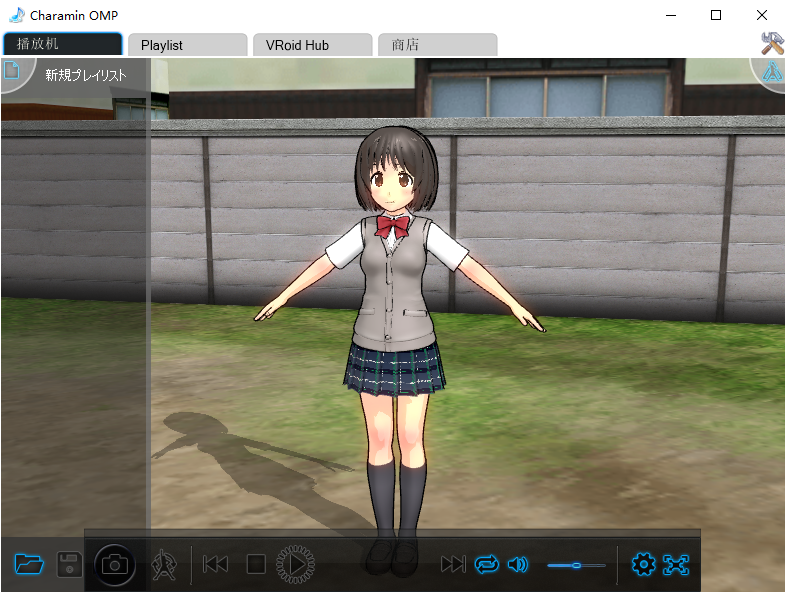

































网友评论